Win10 19H1快速预览版18351系统怎么手动升级?
3月7日,微软面向快速预览通道推送了Windows 10 19H1 18351.1版系统,该怎么将Windows 10系统从18348.1版更新升级到18351.1版呢?请看下文详细介绍。
Windows 10系统从18348.1版更新升级到18351.1版的过程
更新升级前的系统版本为:
Windows 10 Insider Preview 18348.1 (19h1_release)

建议更新升级前作好如下工作:
★ 删除Windows.old文件
★ 检查修复一次系统
在管理员命令提示符窗口中执行:sfc /scannow命令,检查修复系统。

一、更新升级系统前的准备工作:
第一步:准备
Windows 10 Insider Preview 18351.1 (19h1_release)
状态:正在准备 0% ~ 100%


第二步:下载
Windows 10 Insider Preview 18351.1 (19h1_release)
状态:正在下载 0% ~ 100%


第三步:安装
Windows 10 Insider Preview 18351.1 (19h1_release)
状态:正在安装 0% ~ 100%


第四步:重启
Windows 10 Insider Preview 18351.1 (19h1_release)
状态:正在等待重启
点击:立即重新启动

二、更新升级Windows 10 Insider Preview 18351.1 (19h1_release)系统
第一步:配置Windows 10更新
电脑重新启动以后,进入配置 Windows 10 更新
当进度达到100%后,电脑重新启动(更新升级过程中的第一次重启)

第二步:更新升级Windows 10 Insider Preview 18351.1 (19h1_release)系统
整个过程中电脑重新启动三次:
第二次:0% ~ 30%
第三次:30% ~ 75%
第四次:75% ~ 100%



第三步:更新Windows10 Insider Preview 18351.1系统的后续工作
更新Windows 10 Insider Preview 18351.1 (19h1_release)系统过程中,共重启了电脑四次,第四次重新启动计算机后,依次进入如下图所示的五个界面:
★ 嗨,别来无恙啊!
★ 我们已发布了针对你电脑的一些更新。
★这可能需要几分钟
★ 剑阁峥嵘而崔嵬,一夫当关,万夫莫开。这些更新将为你的网络之旅保驾护航。
★ 马上就好

更新升级完成以后,我们检查更新后的系统版本:
功能更新:
Windows 10 Insider Preview 18351.1 (19h1_release)
于 2019/3/6 成功安装

以上就是Win10 19H1快速预览版更新到18351版系统的图文教程,希望大家喜欢,请继续关注脚本之家。
相关推荐:
Win10 19H1预览版18346怎么手动升级到18348版?
相关文章
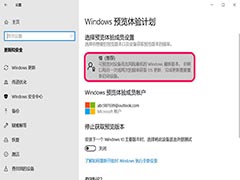
Win10 19H1慢速预览版怎么手动升级到18351.7版?
Win10 19H1慢速预览版怎么手动升级到18351.7版?昨天微软推送了Win10 19H1慢速预览版18351.7,该怎么升级呢?下面我们就来看看详细的教程,需要的朋友可以参考下2019-03-13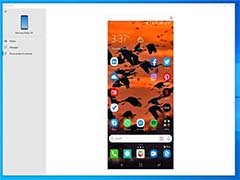 微软今天推送了19H1快速预览版18356,目前这个版本带来最大的新功能是通过Your Phone应用程序支持屏幕镜像,下面我们就来看看详细的教程,需要的朋友可以参考下2019-03-13
微软今天推送了19H1快速预览版18356,目前这个版本带来最大的新功能是通过Your Phone应用程序支持屏幕镜像,下面我们就来看看详细的教程,需要的朋友可以参考下2019-03-13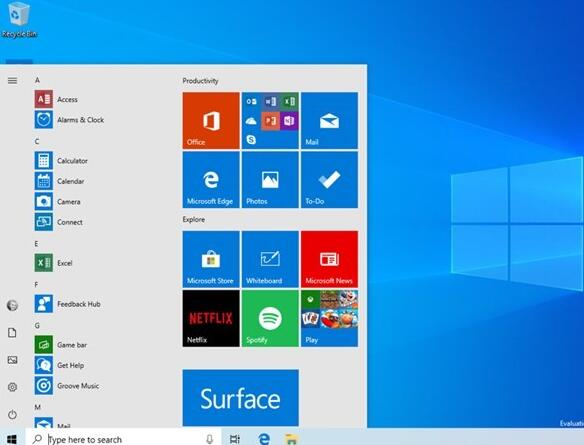
Win10 19H1慢速预览版18351.7开始推送(附修改、已知问题汇总)
微软推送了Windows 10 19H1快速预览版18351,下文小编为大家整理了更改、改进和修复和已知问题汇总,感兴趣的朋友可以一起看看2019-03-12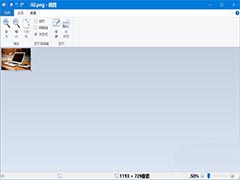 Win10系统怎么修改图片像素?win10系统中想要修改图片像素,该怎么修改呢?下面我们就来看看win10图片像素的两种修改方法,需要的朋友可以参考下2019-03-10
Win10系统怎么修改图片像素?win10系统中想要修改图片像素,该怎么修改呢?下面我们就来看看win10图片像素的两种修改方法,需要的朋友可以参考下2019-03-10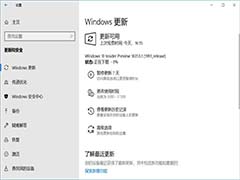 Win10 19H1快速预览版18353怎么手动升级?昨天微软推送了最新版Win10 19H1快速预览版18353,升级到最新版本,该怎么升级呢?下面我们就来看看详细的教程,需要的朋友可以参2019-03-10
Win10 19H1快速预览版18353怎么手动升级?昨天微软推送了最新版Win10 19H1快速预览版18353,升级到最新版本,该怎么升级呢?下面我们就来看看详细的教程,需要的朋友可以参2019-03-10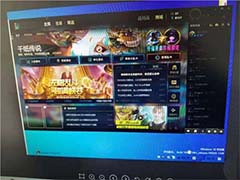
Win10 19H1快速预览版18353推送 更新内容与修复bug汇总
微软推送了Win10 19H1快速预览版18353,这个版本更新了哪些内容?有出现了哪些新bug呢?下面我们就来看看详细的教程,需要的朋友可以参考下2019-03-10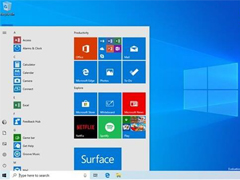
Win10 19H1快速预览版18351推送(附修改、已知问题汇总)
今天微软推送了Windows 10 19H1快速预览版18351,今天小编为大家带来了修复内容和已知问题汇总,感兴趣的朋友可以一起看看2019-03-07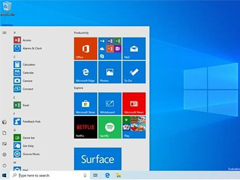 Win10 20H1跳跃预览更新18850推送,今天小编就为大家带来了更新与修复内容汇总,感兴趣的朋友可以一起看看2019-03-07
Win10 20H1跳跃预览更新18850推送,今天小编就为大家带来了更新与修复内容汇总,感兴趣的朋友可以一起看看2019-03-07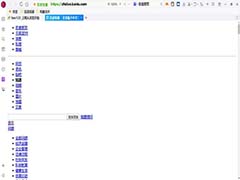 Win10网页必须刷新才能正常显示该怎么办?Win10浏览器打开网页的时候,发现直接打开的网页排版很乱,刷新页面就可以正常显示了,该怎么解决呢?下面我们就来看看详细的教程2019-03-07
Win10网页必须刷新才能正常显示该怎么办?Win10浏览器打开网页的时候,发现直接打开的网页排版很乱,刷新页面就可以正常显示了,该怎么解决呢?下面我们就来看看详细的教程2019-03-07 Windows10系统自带有屏幕键盘,电脑虚拟键盘是一款方便实用的工具。有win10用户反应,他的Win10系统电脑虚拟键盘很大,占用电脑屏幕太多,怎么才能把虚拟键盘缩小呢?请看2019-03-13
Windows10系统自带有屏幕键盘,电脑虚拟键盘是一款方便实用的工具。有win10用户反应,他的Win10系统电脑虚拟键盘很大,占用电脑屏幕太多,怎么才能把虚拟键盘缩小呢?请看2019-03-13


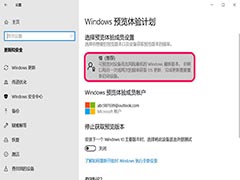
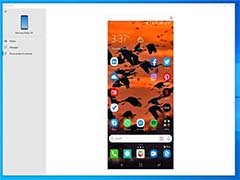
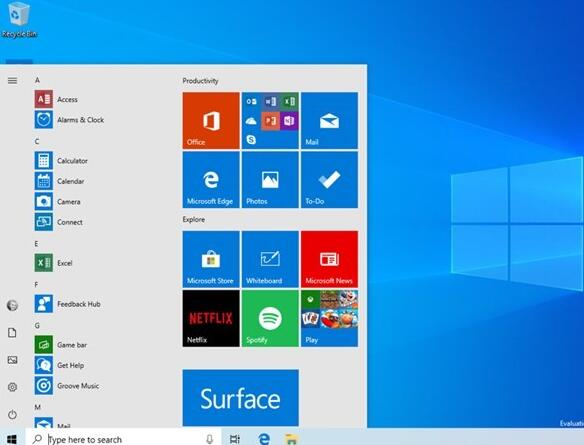
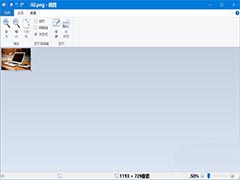
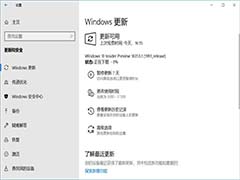
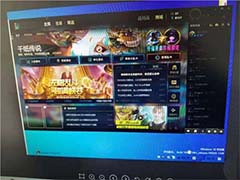
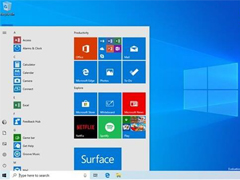
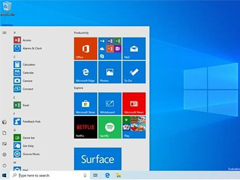
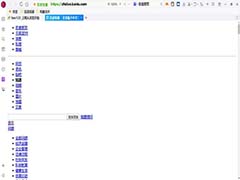

最新评论